
Android Wear este o completare destul de utilă a arsenalului dvs. de tehnologie, dar cunoașterea unui dispozitiv complet nou poate fi copleșitoare. Iată tot ce trebuie să știți despre configurarea, modificarea și utilizarea noului ceas Android Wear.
LEGATE DE: Cum se folosește Android Wear cu un iPhone
NOTĂ: Aceste instrucțiuni presupun că utilizați cea mai recentă versiune de Android Wear, 2.0. Dacă ceasul dvs. este încă pe Android Wear 1.5 și nu s-a actualizat, am notat diferențele pe care le veți întâlni. În plus, dacă folosești Android Wear cu un iPhone, vei dori să citești ghidul nostru pentru iOS și Android Wear pe lângă acesta.
Cum să împerecheați ceasul cu telefonul
Când porniți ceasul pentru prima dată, veți fi întâmpinat cu ecranul de întâmpinare. Glisați spre stânga pentru a alege limba și continuați, glisând printre instrucțiuni până când vedeți un cod.
Pe telefon, asigurați-vă că Bluetooth este activat și descărcați aplicația Android Wear din Magazinul Google Play și porniți-o. Ar trebui să vedeți același cod care apare pe fața ceasului, așa cum se arată mai jos. Atingeți-l pentru a împerechea ceasul cu telefonul.
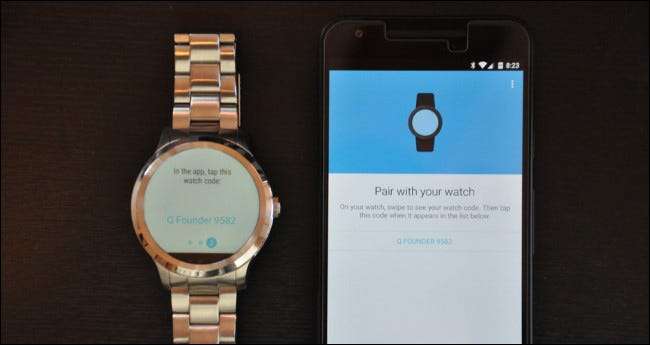
Veți vedea o fereastră pop-up pe telefonul dvs. solicitând asocierea. Bifați caseta pentru a permite ceasului dvs. să vă acceseze contactele și istoricul apelurilor și atingeți Asociere.
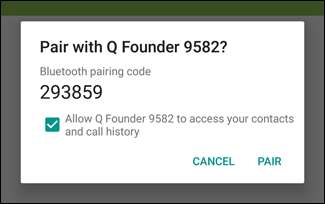
Odată asociat, ceasul poate actualiza software-ul, după care vă va scana telefonul pentru aplicații compatibile cu Android Wear și le va sincroniza.
În timp ce face acest lucru, este posibil să vedeți o nouă notificare pe telefonul dvs. pentru a adăuga ceasul ca „dispozitiv de încredere” pentru funcția Smart Lock Android. Acest lucru vă permite să vă deblocați telefonul fără un cod PIN, atâta timp cât este conectat la ceas - ceea ce este foarte convenabil. Vă recomandăm să activați acest lucru, așa că atingeți notificarea și atingeți „Adăugați un dispozitiv de încredere”.
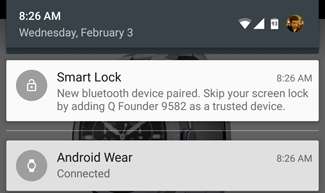
Ceasul dvs. este acum asociat cu telefonul dvs. Vă va duce printr-un scurt tutorial, după care veți ateriza pe fața implicită a ceasului, gata să începeți să-l utilizați.
Cum să vă schimbați fața ceasului
Bine, să fim sinceri - ați dori să aflați cum să utilizați ceasul, dar înainte de asta, probabil că veți dori să schimbați fața ceasului. Nu vă faceți griji, a fost primul lucru pe care l-am făcut și noi. Pentru a vă schimba fața ceasului, glisați cu degetul la stânga sau la dreapta. (Dacă sunteți încă pe Android Wear 1.5, țineți apăsat pe fața ceasului.) Va apărea un meniu glisant cu toate opțiunile feței ceasului. Puteți să glisați la stânga și la dreapta pentru a le vedea pe toate și să atingeți un cadran pentru a-l activa.

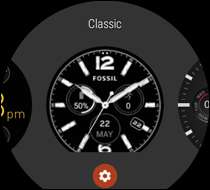

Unele fețe de ceas pot avea setări suplimentare, notate de pictograma roată de sub ele. Atingeți pictograma roată pentru a accesa aceste setări suplimentare. Aceasta poate include orice, de la culori și stiluri până la informațiile afișate pe fața ceasului. De exemplu, dacă nu vă interesează câți pași ați făcut, puteți schimba acea parte a feței ceasului pentru a afișa următoarea alarmă.


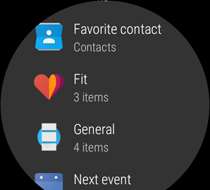
Glisați de pe marginea stângă a ecranului pentru a ieși și a reveni la fața ceasului.
De asemenea, puteți descărca fețe de ceas noi, dar vom discuta mai târziu în ghid. Deocamdată, este timpul să învățăm elementele de bază.
Glisările de bază și gesturile Android Wear
Pentru a naviga pe Android Wear, veți folosi o serie de glisări și atingeri.
Mai întâi, să vorbim despre cadranul ceasului. Ceasul dvs. are de fapt două „fețe”. Când folosiți ceasul, veți vedea fața completă a ceasului, inclusiv de multe ori informații precum bateria, vremea și data. Cu toate acestea, după câteva secunde de inacțiune, ecranul ceasului va intra în „Modul Ambient”, diminuând ecranul și afișând o versiune mai minimalistă a feței, fără toate culorile și informațiile suplimentare. Acest lucru vă ajută să economisiți bateria ceasului, afișându-vă informațiile de care aveți nevoie doar atunci când aveți cu adevărat nevoie.


Când ceasul este estompat, Atingeți ecranul (este posibil să trebuiască să țineți o jumătate de secundă aproximativ) pentru a vedea versiunea completă a feței ceasului. Unele ceasuri vor trece automat la fața completă a ceasului atunci când vă întoarceți încheietura mâinii pentru a privi ceasul, deși, din experiența noastră cu Fossil Q Founder, acest lucru a fost puțin lovit.
Apoi, puteți aștepta câteva secunde până când ceasul se va atenua sau apăsați fața ceasului cu palma pentru a estompa imediat ecranul.
Glisați în sus de la marginea de jos din fața principală a ceasului pentru a vizualiza notificările (dacă aveți). Vom discuta mai multe despre notificări în secțiunea următoare.
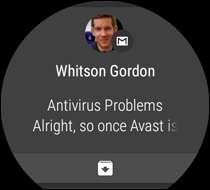
Glisați în jos de la marginea superioară pentru ecranul de setări rapide, care include modul Avion, Nu deranja, Setări și „Mod teatru”, care oprește ecranul și notificările până când apăsați butonul lateral. (Pe Android Wear 1.5, va trebui să glisați spre dreapta și spre stânga pentru a vedea unele dintre aceste opțiuni.)
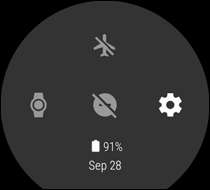
Apăsați butonul de pe coroană (sau, pe Android Wear 1.5, glisați de la marginea din dreapta) pentru a accesa toate aplicațiile. Veți vedea aplicațiile utilizate recent în partea de sus, cu o listă completă sub ea. (Vom vorbi despre aplicații mai târziu în acest articol). Utilizatorii Android 1.5 pot glisa din nou spre dreapta pentru a vedea lista de contacte și pentru a treia oară pentru a accesa acțiunile vocale ale Google.
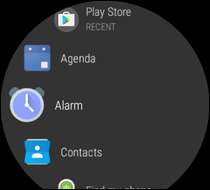
Cum funcționează notificările
Când primiți o notificare, ceasul dvs. va vibra și va apărea un pop-up care va arăta o previzualizare a mesajului sau a alertei. Puteți apăsa pe acesta pentru a citi mesajul complet sau atingeți comanda rapidă din partea de jos pentru a efectua o acțiune rapidă (în acest caz, arhivarea e-mailului). Pentru a respinge o notificare, glisați-o spre stânga sau spre dreapta.
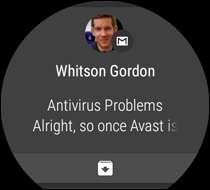
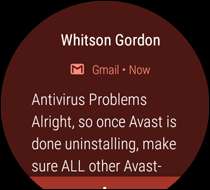
Dacă îl atingeți pentru a citi mesajul complet, puteți glisa în sus de la marginea de jos pentru mai multe acțiuni.
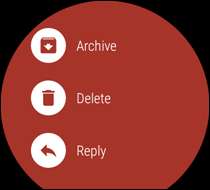
Dacă alegeți să răspundeți la mesaj, veți primi câteva opțiuni: puteți dicta un mesaj cu vocea dvs., puteți desena un emoji sau puteți alege dintre unul dintre numeroasele răspunsuri pre-scrise ale Google, cum ar fi „Da” sau „Pe cale". Puteți folosi chiar și tastatura de dimensiunea ceasului, ceea ce nu este atât de rău pe cât pare (mai ales dacă glisați cu degetul mai degrabă decât să atingeți fiecare tastă).
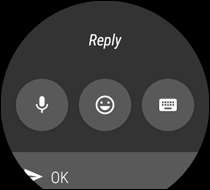
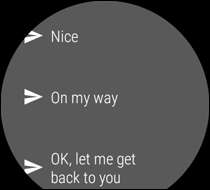
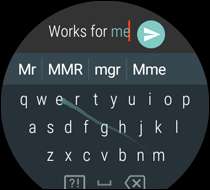
Dacă aveți mai multe notificări, puteți derula prin glisarea în sus. Dacă aveți „Wirst Gestures” activat în Setări> Gesturi, puteți, de asemenea, să vă răsuciți încheietura mâinii spre dvs. sau să vă îndepărtați de dvs. pentru a derula prin ele.
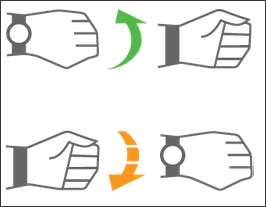
De asemenea, puteți „pivota” brațul în sus și în jos pentru a selecta cărțile sau pentru a vă întoarce. În esență, acest gest acționează la fel ca atingerea / glisarea spre dreapta și respectiv glisarea spre stânga.
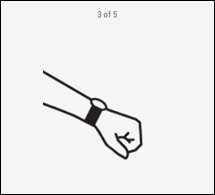
În cele din urmă, vă puteți scutura încheietura înainte și înapoi pentru a exista indiferent de ecranul pe care îl aveți și pentru a reveni la fața ceasului.
Controlează totul cu vocea ta
La fel ca multe telefoane Android, ceasul dvs. poate asculta comenzi de la dvs. Fie apăsați și țineți apăsat butonul coroană pentru a afișa Asistentul Google, fie - dacă „Ok Google Detection” este activat în Setări> Personalizare, puteți spune „OK, Google” în orice moment pentru a afișa Asistentul Google. Puteți spune orice comandă cu voce tare, dar dacă glisați în sus, Google oferă câteva exemple într-o listă.
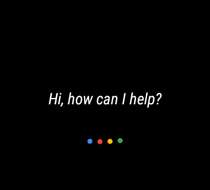
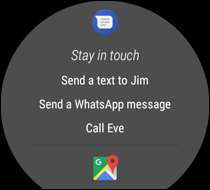
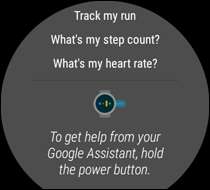
Puteți spune lucruri precum:
- “ Ia notite… ”Pentru a crea o nouă notă în Google Keep
- “ Aminteste-mi sa… ”Sau„ Setați un memento ... ”Pentru a seta un memento pentru mai târziu
- “ Arată-mi pașii ”Pentru a vedea datele Google Fit
- “ Trimiteți un text către ... ”Sau„ E-mail… ”Pentru a trimite un mesaj uneia dintre persoanele de contact
- “ Trimiteți un mesaj Hangouts către ... ”Pentru a trimite un mesaj cu Google Hangouts.
- “ Agenda pentru astăzi ”Sau„ Agenda pentru [date] ”Pentru a vedea evenimentele viitoare din calendar
- “ Navigheaza catre… ”Pentru a începe navigarea către o adresă sau către o locație precum„ o benzinărie din apropiere ”
- “ Setați un cronometru pentru ... ”Sau„ Setați o alarmă pentru ... ”Pentru a seta un cronometru sau o alarmă. Poti de asemenea " Porniți cronometrul ”Sau„ Afișați alarmele “.
- “ Reda muzică ”, Fie pentru a lansa aplicația de muzică preferată a telefonului, fie pentru a începe să redați muzică cu Muzică Google Play aplicație pe ceas, fără telefonul conectat. (Puteți modifica aplicația Muzică utilizată din setările Asistentului Google de pe telefon.) Notă: veți avea nevoie de căști Bluetooth asociate la ceas pentru a asculta muzică pe acesta.
- “ Începeți un antrenament “, “ Începeți o alergare „, Sau„ Începeți o plimbare cu bicicleta ”Pentru a începe un antrenament în Google Fit
Există o mulțime de alte lucruri pe care le puteți face, posibil chiar folosind aplicații de la terți ... atâta timp cât acestea acceptă Asistentul Google. (Android Wear 1.5 a fost ușor mai bun cu acest lucru, permițându-vă să alegeți aplicațiile implicite pentru comenzile vocale în „Setări dispozitiv” din aplicația Android Wear de pe telefon.)
Instalați aplicații noi și vizionați fețe
Android Wear 1.5 tocmai a sincronizat interfețe prietenoase cu ceasurile pentru aplicațiile de pe telefon, dar Android Wear 2.0 are propriul magazin Google Play complet cu aplicații de ceasuri independente. Glisați pentru a vedea aplicațiile de pe ceas, derulați în jos la Magazin Play și căutați aplicațiile dorite. Unele aplicații au omologi compatibili cu Wear, altele nu. Dacă derulați în jos pe pagina principală a Magazinului Play, puteți vedea care dintre aplicațiile dvs. de telefon instalate au omologii Wear și le puteți instala chiar acolo, ceea ce este frumos.
NOTĂ: Aplicațiile Android Wear necesită un timp pentru instalare, cel puțin în testele noastre, așa că acordați-le ceva timp.
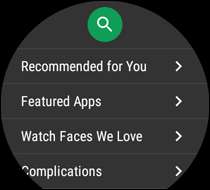
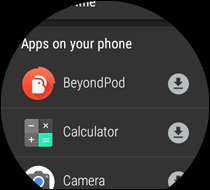
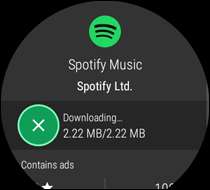
Alternativ, puteți naviga pe Secțiunea Android Wear din Google Play în browserul dvs. Nu există nicio modalitate de a căuta doar aplicații Android Wear de pe desktop (doar telefonul dvs.), dar puteți căuta lucruri precum „fața ceasului” pentru a încerca să detaliați în anumite categorii.
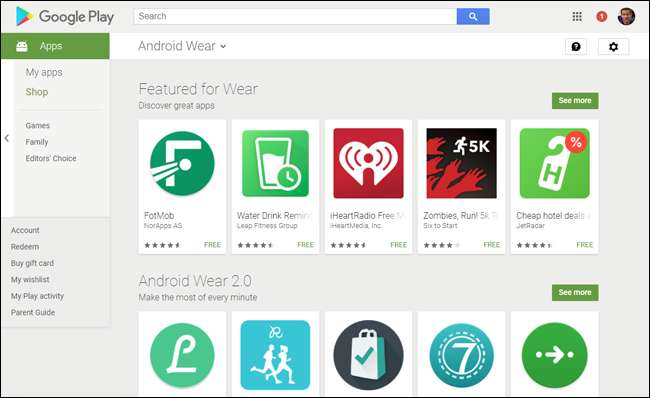
Pentru a utiliza o aplicație, glisați de la marginea dreaptă a ecranului și atingeți pictograma unei aplicații. Mulți vor profita de funcțiile ceasului dvs. într-un mod chiar mai convenabil decât omologii lor din telefon. De exemplu, dacă afișați o notă Google Keep pe ceas, acesta va rămâne pe ecran, chiar dacă ceasul se estompează. Acest lucru este minunat dacă, de exemplu, îl folosiți ca listă de produse alimentare - nu mai este nevoie să vă deblocați telefonul în mod constant pentru a vă verifica lista. Aruncă o privire la ceas.
Modificați setările Android Watch
Ceasul dvs. Android are destul de multe opțiuni care vă permit să vă personalizați experiența. Pentru a deschide setările ceasului, glisați spre stânga pentru a deschide sertarul aplicației și atingeți pictograma Setări. (Alternativ, glisați în jos de sus și atingeți butonul Setări.)
Din aplicația Setări, puteți regla luminozitatea, puteți modifica dimensiunea fontului sau puteți activa sau dezactiva anumite caracteristici (cum ar fi ecranul întotdeauna sau gesturile încheieturii mâinii). În partea de jos, sub „Sistem”, puteți închide sau reporni ceasul atunci când nu îl utilizați.
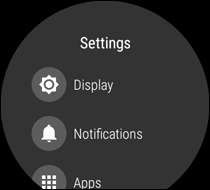
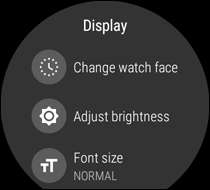
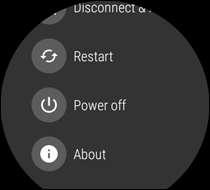
În Conectivitate, vă puteți conecta ceasul la o rețea Wi-Fi în setări, ceea ce va permite ceasului să rămână conectat la telefon, chiar dacă nu se află în raza scurtă de acțiune a Bluetooth-ului. În acest fel, vă puteți lăsa telefonul la celălalt capăt al casei, dar puteți accesa totuși toate aplicațiile din ceas.
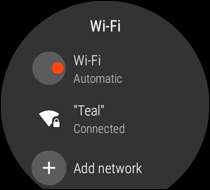
În cele din urmă, dacă vă îndreptați către Setări> Aplicații, fiecare aplicație are o opțiune utilă „Permisiuni” care vă permite să decideți la ce accesă aplicația respectivă. De exemplu, nu folosesc Google Fit, așa că pot să-l blochez de la urmărirea locației mele și să folosesc senzori pentru a-mi număra pașii. Unii au raportat acest lucru ajută la economisirea bateriei.
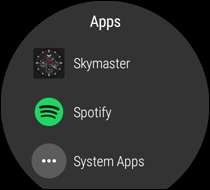
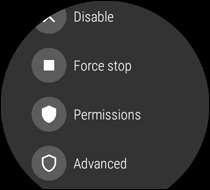
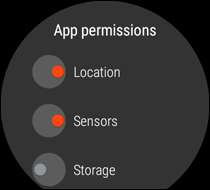
Puteți modifica alte setări ale ceasului pe telefon. Deschideți aplicația Android Wear și faceți clic pe pictograma de setări din colțul din dreapta sus. Puteți ajusta calendarele care apar pe ceas, puteți bloca sau debloca aplicațiile de la trimiterea notificărilor la ceas, dezactivați alertele și apelurile de pe telefon ori de câte ori este conectat la ceas și multe altele.
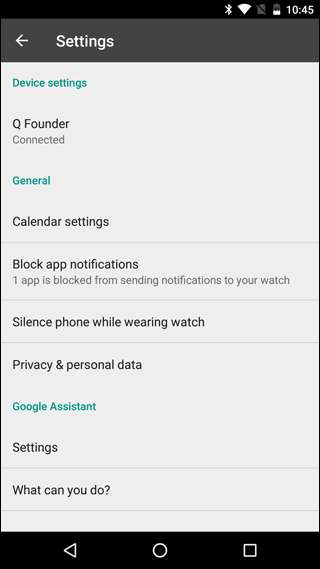
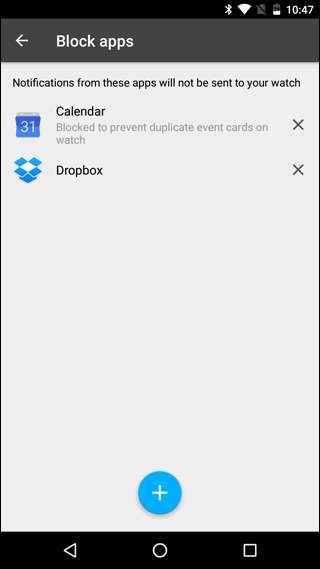
În partea de sus a ecranului de setări, sub „Setări dispozitiv”, atingeți numele ceasului (în cazul meu, „Q Founder”) pentru a vedea opțiunile specifice dispozitivului. Puteți opri ecranul mereu pornit, puteți înclina gestul sau puteți despărți ceasul de pe telefon. De asemenea, puteți vedea informații despre bateria și spațiul de stocare al ceasului.
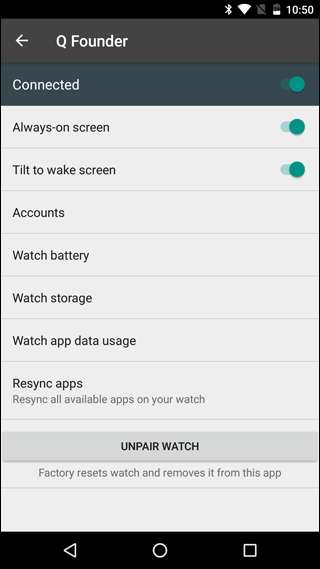
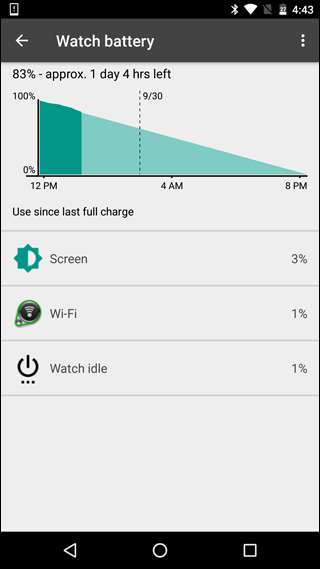
Android Wear poate părea puțin confuz și copleșitor la început, chiar și pentru oamenii cu experiență în tehnologie. La urma urmei, este un tip complet nou de dispozitive pe care majoritatea dintre noi nu l-am mai folosit până acum. Însă, odată ce obțineți elementele de bază și modificați setările după cum doriți, este de fapt o completare foarte simplă - ca să nu mai vorbim de utilă - la colecția dvs. de instrumente tehnologice.






